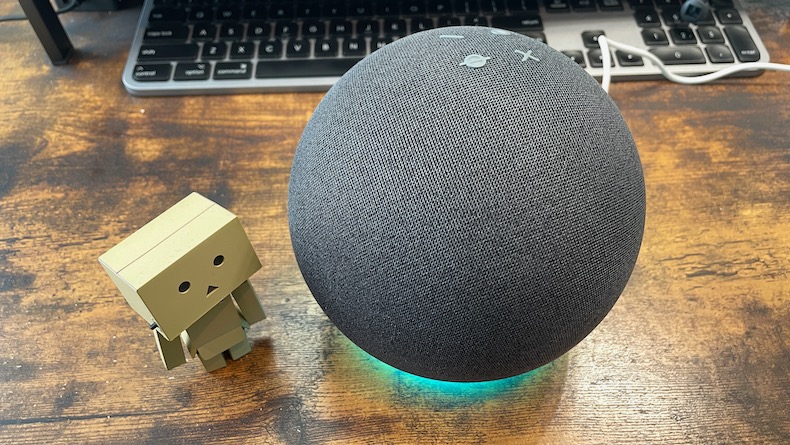こんにちは。
@OfficeTAKUです。
過去にも何度か遭遇したトラブル。
インデントの設定などが「字」単位ではなく「mm」単位になってしまった!
何世代も前のWordでもありました。
Word インデント設定などの単位が「字」ではなく「mm」になってしまった
まずは初期設定の状態を確認しておきましょう。
初期設定では、インデントの設定の単位やルーラーは 文字単位になっています。
「字」単位:初期設定のルーラーと段落ダイアログボックス
「字」単位:初期設定のルーラ
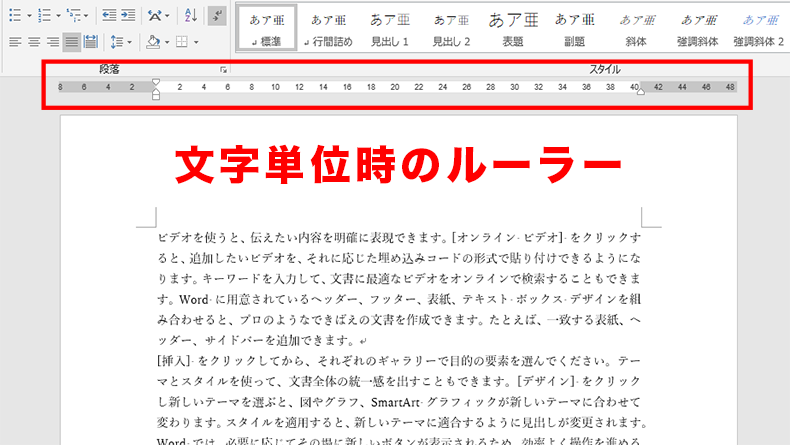
初期設定はルーラーに表示される数値も文字単位です。
文書(標準テンプレート)では1行40字設定、ルーラの右端を見ると「40」になっています。
「字」単位:初期設定の段落ダイアログボックス
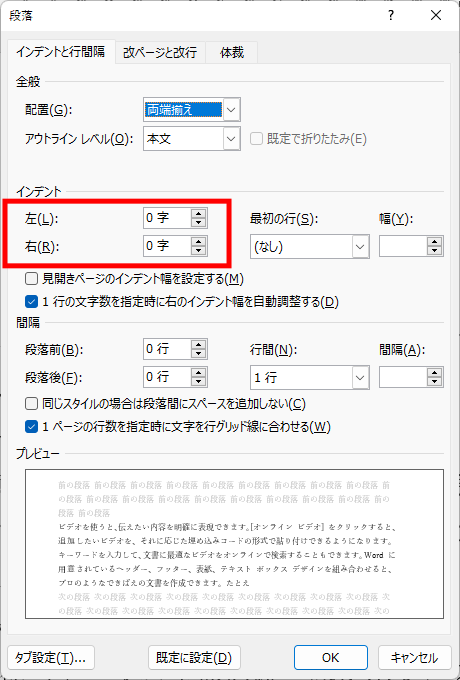
こちらも左右のインデントとも「0 字」と表示され文字単位になっています。
「mm」単位:ルーラーと段落ダイアログボックス
では、単位が mm になってしまった時の表示をみてみましょう。
「mm」単位:ルーラ
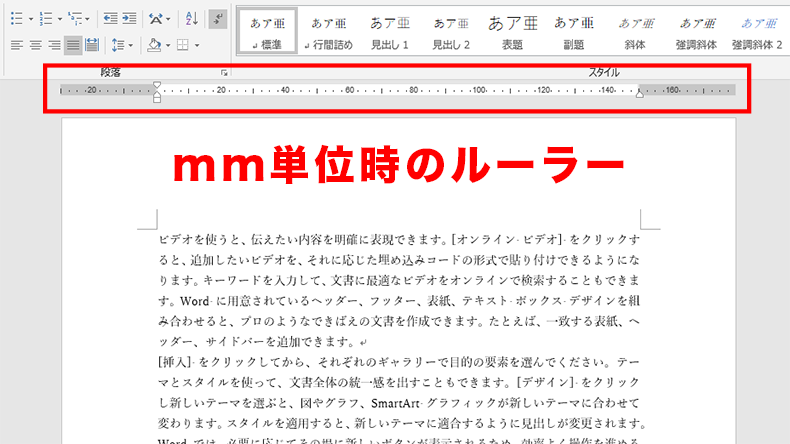
「mm」単位:段落ダイアログボックス
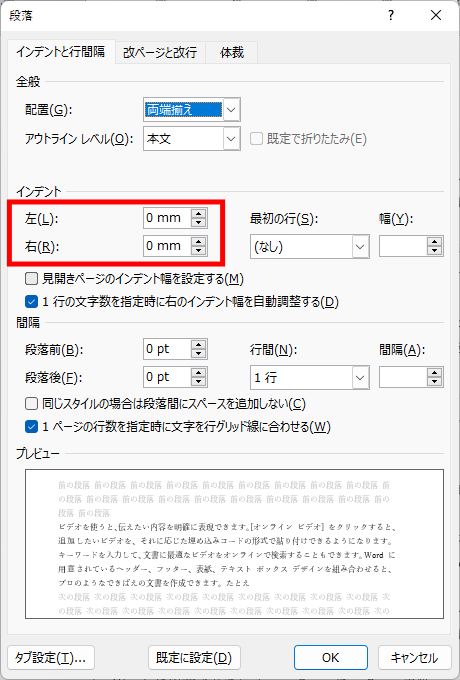
対処方法:[単位に文字幅を使用する(W)]にチェックを入れる
mm単位になってしまった状態を初期設定の文字単位に戻すには、
[Wordのオプション]ダイアログボックスを開き
[詳細設定]の[単位に文字幅を使用する(W)]のチェックボックスにチェックを入れます。
以下、手順です。
- [ファイル]タブをクリックします。
- [オプション]をクリックします。
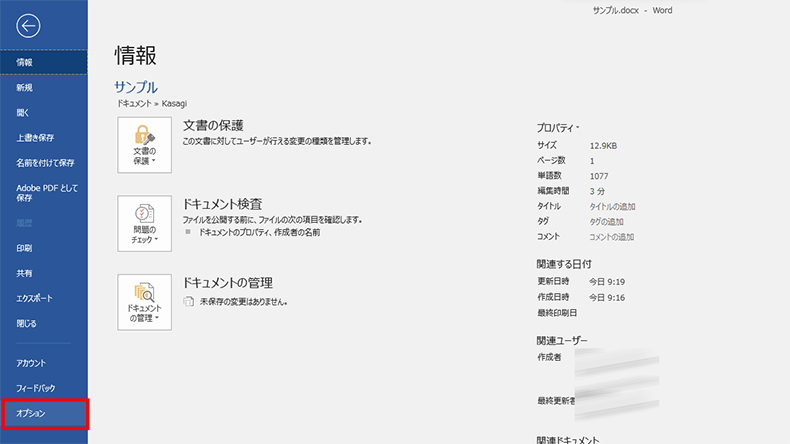
- [Wordのオプション]ダイアログボックスが表示されます。
- [詳細設定]メニューをクリック
- [表示]セクション内の[単位に文字幅を使用する(W)]のチェックボックスをクリックしチェックを入れます。
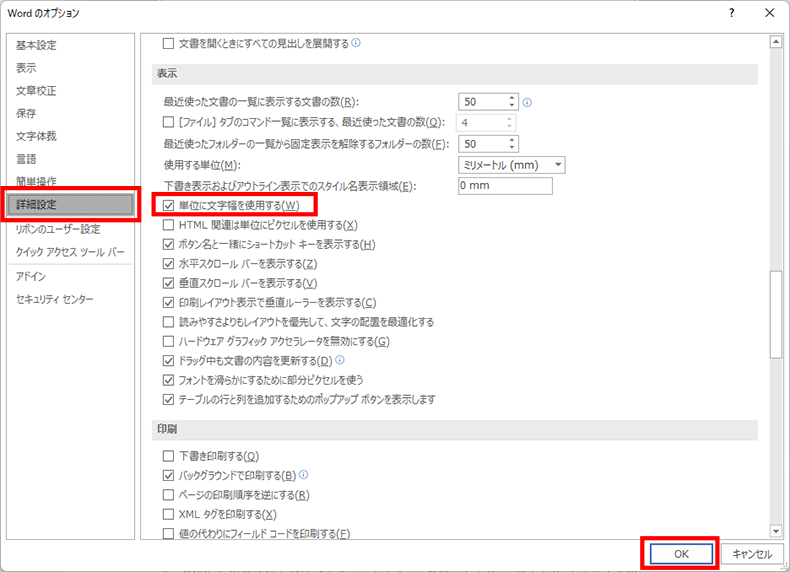
- [OK]ボタンをクリックしてダイアログボックスを閉じます。